Cubasis3 #03 トリミング/SnapGrid/分割 -あいみょん/裸の心 イントロ 仕込み 1/3-
1.新規プロジェクトを作成

2.+ADDからAUDIOを選び、オーディオトラックを作成

3.メインメニューをタップして、オーディオファイルを読み込む

Audioタブからファイルがあるフォルダを選択
Cubasisに取り込んでいなければIMPORTから取り込み

ファイルをメインメニュー下の三角にドラッグ
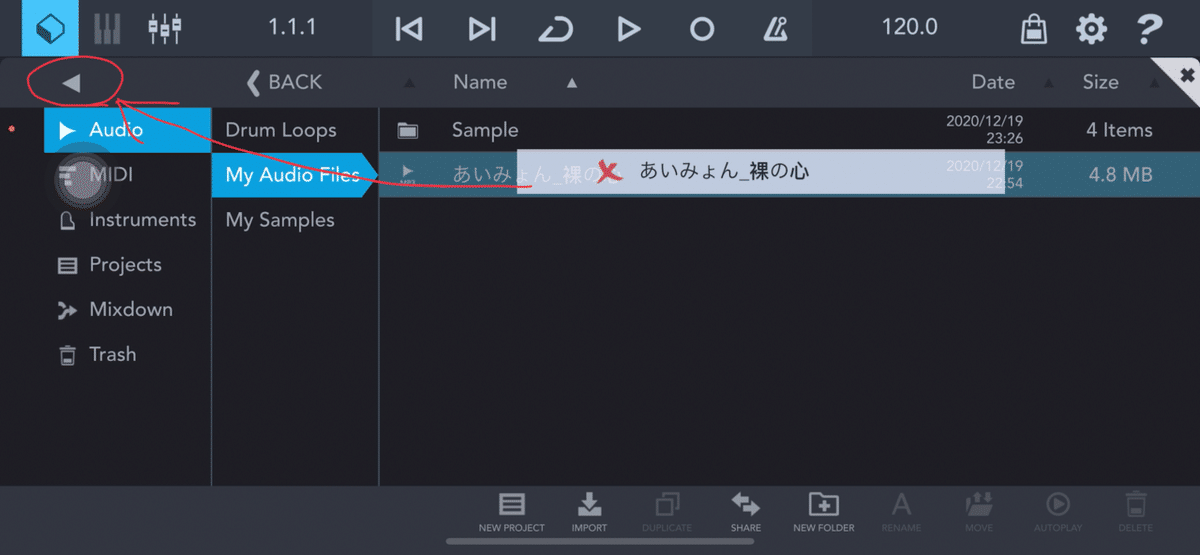
シーケンスウィンドウで左側に少しスキマを作ると置きやすい

4.自由に編集ができるように、SnapGridをOFFにする

5.波形で音のスタート位置を確認、音声ファイルの左下の四角をドラッグしてトリミング

6.シーケンスを指で拡げ、さらに正確にトリミング

7.BPMを裸の心のオリジナルのテンポ 74に変更
テンポ表示をタップ、Tempoの数字部分をスライドしてBPMを変更する

8.オーディオファイルを選択、スライドして、ピアノが始まる音を基準に小節の頭に移動
3小節目の頭に合わせると、オーディオファイルの頭は1小節目の2拍目になる

このあたりでメトロノームをオンにして再生すると
音楽とのタイミングが合っていると思います
9.今回はイントロのみなので不要な部分をカットします
オーディオファイル選択状態でツールバー左側のハサミのアイコンSPLITを押します 小節あたまできっちり分割したいのでSnapGridを1/8に合わせました 意味はありませんが余裕を持って10小節頭で分割しました

イントロは6小節で、3小節目からピアノが入り、7小節目から歌が始まります
本来、簡易的でも楽譜の役目をするものがあったほうが良いのですが、
今回は上の画像をガイドに使います
10.オーディオトラックをコピー
Track 1を選んだ状態でDUPLCを押すとトラックごとのコピーが出来ます

11.Track 2のオーディオファイルに125%ストレッチをかける
スムーズに動かすためにSnapGridはOFFにしました
Track 2のオーディオファイルを選択後、ストレッチをタップ
右下矢印をスライドして125%に合わせます

12.BPMを59.2に合わせます
ストレッチした数値/100でオリジナルのテンポを割ります
74(今回のオリジナルのテンポ) ÷ 1.25(125ストレッチ/100)=59.2

Cubasis3はBPMの設定は小数点1桁までなので、
ストレッチの数値を設定する際は小数点1桁に収まる数がおすすめです
ここでTrack1をM(ミュート)してメトロノームをONにして再生すると
音楽とのタイミングが合っていると思います
13.トラックの名前を変える
このまま複雑になっていったり、日をまたいで作業するようになるとどのTrackがどの音が何だったか忘れてしまいます
そこで今回はトラック名をそれぞれ対応しているBPMに変更します
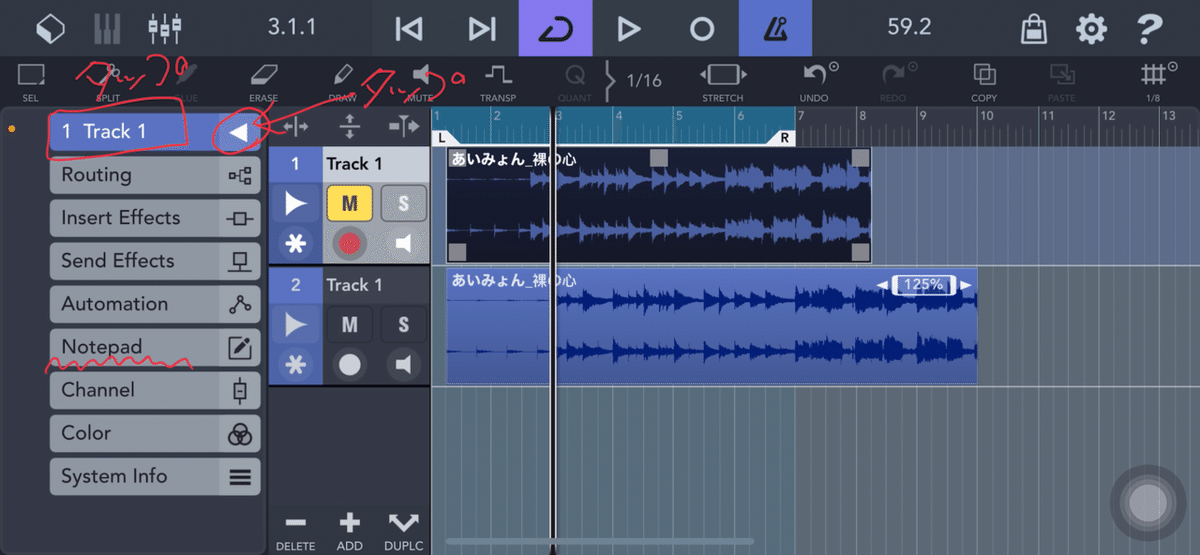
画面左端の青紫ベタ白い三角をタップ、1 Track 1の文字の部分をタップすると
Renameウィンドウがポップアップします

「.」など使えない文字があるので「0740」「0592」にリネームしました
誰かにプロジェクトを渡したり、PCでも作業される方は半角英数字の使用をおすすめします
------------------------------
これで仕込みができました
工程10以降(ストレッチあたり)は楽器弱者におすすめです
工程13でトラック名をメモ代わりに使っています
Notepadというメモ機能も一応あるので便利な方を使ってみてください
Cubasis3は、まとまった解説が少ないので探り探り使っています
もっといいやり方/機能があれば教えてください
この記事が気に入ったらサポートをしてみませんか?
